年間契約は損?得?Officeの選び方まとめ②Office365 solo編

前回のおさらい
2014年秋にリリースされたOffice PremiumとOffice 365 soloは同じOfficeでも全っ然違う!そこで「自分に一番合う、お得なOfficeはどっちなんだ!?」のギモンにシリーズ連載で答えていくよ!
前回はOffice Premiumを徹底解剖したね。連載2回目の今日はOffice 365 soloにクローズアーップ☆
「Office Premiumって何だ!?」という方は、前回の記事「失敗=コスト5倍?Officeの選び方まとめ①Office Premium編」をご参照くださいね。
2つのOfficeがバッチリわかれば、自分に最適なOfficeが見えてきますよ♪
~Office 365 solo徹底解剖!~
3分でまるわかり!Office 365 soloって何?
Office 365 soloが今までのOfficeと大きく違う最たる点は、ズバリ販売方法!従来の「買い切り型」ではなく、「年間(月間)いくら」で契約するシステムで、
これをサブスクリプション契約と言います。舌噛みそうな名前ですね…
以下にOffice 2013との違い、Office 365 soloのメリット・デメリットをギュギュッとまとめました!
《Office 2013との違い》
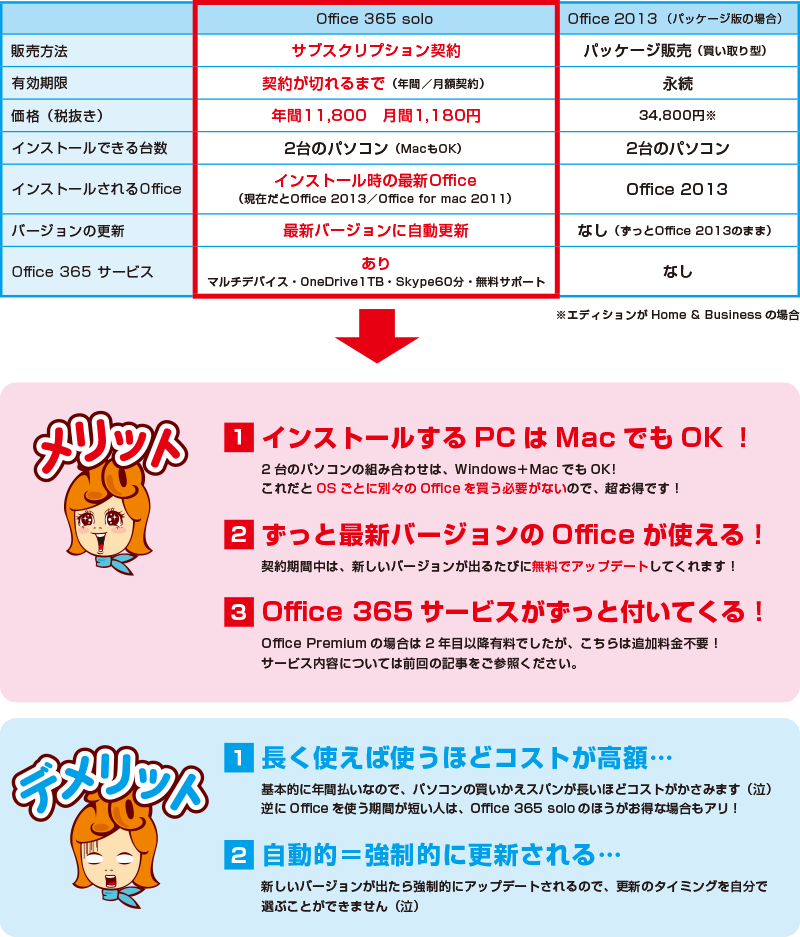
※前回の記事はこちら
Office 365 soloの大きな特徴であるサブスクリプション契約は、まだなじみがありませんよね。
しかし実は、海外ではこちらが主流になりつつあります。いずれ日本もそうなるかも!?
では、サブスクリプション契約ってどんな購入方法なのでしょうか?
サブスクリプション契約でOffice 365 soloを買ってみよう!
サブスクリプション契約での購入方法は、主なもので3つあります。- ①オンラインで購入する
- ②家電量販店などで、プロダクトキーを購入する
- ③無料試用版から、継続契約する
①オンラインで購入する
マイクロソフトの公式ストアやAmazonなどから購入できます。公式ストアのみ月単位での購入も可!
「町内会の書類を作るから、3ヶ月だけWordを使いたい」など、ピンポイントで使うこともできますよ♪
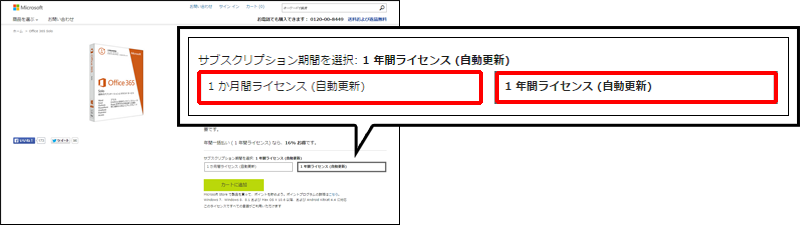
公式サイトの購入画面:
http://www.microsoftstore.com/store/msjp/ja_JP/pdp/Office-365-Solo/productID.306895000
②家電量販店などで、プロダクトキーを購入する
大手家電量販店では、「プロダクトキーカード」を購入することができます。
カードを購入後、専用ページを開いてプロダクトキーを入力すると、インストールを始めることができます。
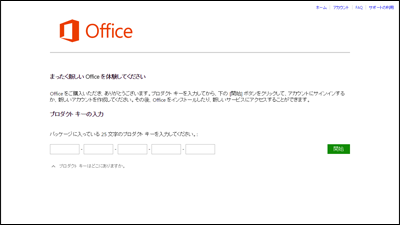
プロダクトキーの入力ページ:
https://officesetup.getmicrosoftkey.com/
③無料試用版から、継続契約する
Office 365 soloは、1ヶ月間無料で試用することができます。じっくり試したい方にはオススメ!
なお試用できるのは、アカウントにつき1回、かつデバイスにつき1回です。
1度試用版をインストールしたパソコンに、別のアカウントでもう一度試用版を入れることはできません。
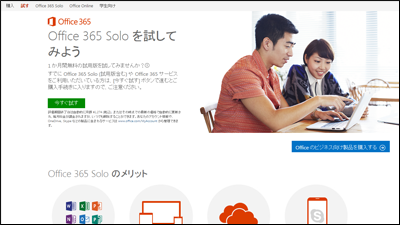
無料試用版のページ:
http://office.microsoft.com/ja-jp/try/FX102858196.aspx
①~③いずれも、Microsoftアカウントが必要になります。Officeのインストールや契約の更新等は
「マイアカウントページ」から実行できますよ。
また、契約が自動更新の場合は、マイアカウントページから自動更新をオフにすることもできます。
(公式ストアで購入すると、基本的に自動更新です。)
月間契約や試用版は更新前の通知がないので、自動更新が不安な方はオフにしておきましょう。
Office 365 soloを選ぶときはここに注意!失敗ポイントまとめ
最後に、Office 365 soloを選ぶときに注意すべき失敗ポイントをまとめておきますね。ドドン!
1.Office 365は「個人向け」と「法人向け」がある!
実はOffice 365って、1種類ではありません!個人向けと法人向けがあるのです。
法人向けは以前からありましたが、新たに個人向けとしてOffice 365 soloがリリースされました。
そのため、「Office 365」で検索するといろんな種類が出てきて「何これ!?」となるかも…
「個人向け=Office 365 solo」です!間違えて法人向けのOffice 365を買わないように注意しましょう!
ちなみに法人向けOffice 365については、連載4回目で詳しくご紹介する予定です。
2.先立つものは…コスト計算を慎重に!
Office 365 soloを買うときに一番失敗しやすいのは、何をおいてもコスト計算です!!
価格が年間単位なので、慎重に計算しないと「あっちのほうが安かったー!」と後悔することになるかも…
例えばOffice 365 soloとOffice Premium※で比較すると、使用年数によってこれだけコストが違います!

※ Office Premium は、Home & Businessエディションを選んだ場合のおおよその金額です。
やっぱり長く使い続けるほど、Office 365 soloのコストはどんどん高額になりますね。
しかしややこしいのは、条件が「使用年数」だけではないということ。
「2台目のPCにもOfficeを入れたい場合」「Officeアプリをフル活用したい場合」など、他の条件によってはOffice 365 soloのほうがお得な場合もあるのです。
ああややこしい!果たしてどっちのOfficeを選べばいいのでしょうか?
次回の記事では、いよいよあなたに一番合うお得なOfficeが判明します!!!
とっても簡単に選べるチャートも用意しておりますので、乞うご期待!
以上、ハロー!パソコン教室 教材開発スタッフのテン美がお届けしました




 Windows10講座、教材開発チームの「テン美」こと、テン美の「中の人」です。
Windows10講座、教材開発チームの「テン美」こと、テン美の「中の人」です。






[...] 「①Office Premium編」「②Office 365 solo編」「③Premium vs solo編」「④法人向けOffice編」 [...]
[...] 「選び方①Office Premium編」「選び方②Office 365 solo編」「選び方③Premium vs solo編」 実はOffice 365には、個人向けの「Office 365 [...]
[...] 365 soloを徹底検証してきました。 詳しくはコチラ→「①Office Premium編」「②Office 365 solo編」 今回はまず、Office PremiumとOffice 365 soloの違いを徹底比較します。 [...]
[...] !注意! Excel2016以前のバージョンで開くと、エラーが表示される 2016年11月現在、Excel2016の新関数を使ったファイルを、Excel2016より前のバージョンで開いた場合、新しい関数が入っているセルは数式が正しく表示されず、編集するとエラーが表示されます。 そのため、他社にファイルを渡す場合などは、注意が必要です。 IFS関数をご使用の際は、現時点ではご自身だけで新関数を使う場合や、Excel2016で統一された社内で使う場合のみに留めておかれることをおすすめします。 いかがでしたか?これまでもExcelに新しい関数が追加されることはありましたが、IFS関数のように普段のお仕事などで大活躍する関数はなかなかありませんでした。 この関数は知らないともったいない!ぜひ、使い倒してくださいね。 なお、IFS関数を含む6つの新関数は、Excel2016の中でも、Office365限定の機能となります。 新関数はOffice365のExcel2016だけでなく、Excel Onlineやモバイル用Officeにも対応していますので、この記事を読んで「Office365じゃないけど、IFS関数って超便利!」と思われた方は、ぜひ一度お試しください。 非常に便利な関数なので、今後の活躍しだいではすべてのExcelで使えるようになるかもしれませんね…と期待を込めつつ。 Office365や、IFS関数以外の新しい関数については、下記をご参照ください。 《その他の新関数》 マイクロソフト公式ブログより 《Office365》 1ヶ月の無料お試しもあります 年間契約は損?得?Officeの選び方まとめ②Office365 solo編 [...]